Come impostare l'arrotondamento in Excel
Nell'elaborazione quotidiana dei dati, l'arrotondamento è un requisito comune. Excel offre una varietà di metodi per implementare le funzioni di arrotondamento. Questo articolo introdurrà questi metodi in dettaglio e allegherà esempi di dati strutturati per aiutarti a padroneggiarli rapidamente.
1. Utilizzare la funzione ROUND
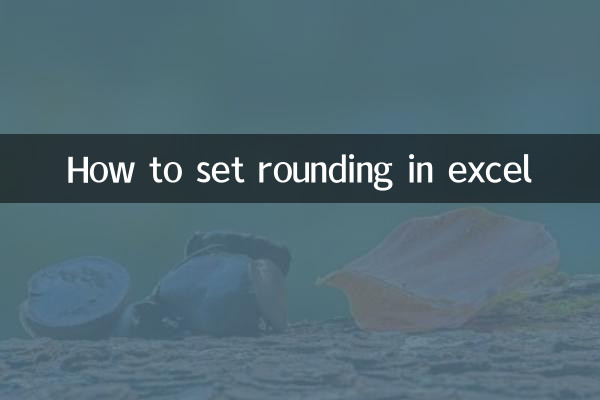
La funzione ARROTONDA è la funzione di arrotondamento più comunemente utilizzata in Excel. La sua sintassi è:=ARROTONDA(numero, cifre decimali). Ecco un esempio:
| valore originale | Arrotondare a 2 cifre decimali | formula |
|---|---|---|
| 3.14159 | 3.14 | =ARROTONDA(A2, 2) |
| 5.6789 | 5.68 | =TORTO(A3, 2) |
2. Utilizzare le funzioni ARROTONDA PER SU e ARROTONDA PER GIÙ
Se è necessario forzare l'arrotondamento per eccesso o per difetto, è possibile utilizzare le funzioni ROUNDUP e ROUNDDOWN:
| funzione | Descrizione | Esempio | risultato |
|---|---|---|---|
| ROUNDUP | arrotondare | =ARROTONDA PER SU(3.14159, 2) | 3.15 |
| ARROTONDAMENTE | arrotondare per difetto | =ARROTONDA PER GIÙ(3.14159, 2) | 3.14 |
3. Utilizzare la funzione MROUND
La funzione MROUND può arrotondare un valore a un multiplo della base specificata. La sintassi è:=MROUND(numero, base). Ad esempio:
| valore originale | Arrotondare al multiplo di 0,5 più vicino | formula |
|---|---|---|
| 4.3 | 4.5 | =MROUND(A2, 0,5) |
| 7.8 | 8.0 | =MROUND(A3, 0,5) |
4. Utilizza la formattazione della cella
Se desideri solo visualizzare il risultato arrotondato senza modificare il valore effettivo, puoi farlo tramite la formattazione della cella:
1. Seleziona le celle che devono essere impostate.
2. Fare clic con il tasto destro e selezionare "Formatta celle".
3. Nella scheda Numero selezionare Valore e impostare il numero di cifre decimali.
| valore originale | Visualizzato con 2 cifre decimali | Valore reale |
|---|---|---|
| 3.14159 | 3.14 | 3.14159 |
5. Esempi applicativi completi
Ecco un esempio di una combinazione di metodi di arrotondamento:
| metodo | valore originale | risultato | formula |
|---|---|---|---|
| TONDO | 2.71828 | 2.72 | =ARROTONDA(A2, 2) |
| ROUNDUP | 2.71828 | 2.72 | =ARROTONDA PER SU(A3, 2) |
| ARROTONDAMENTE | 2.71828 | 2.71 | =ARROTONDA PER GIÙ(A4, 2) |
| MROUND | 2.71828 | 2.5 | =MROUND(A5, 0,5) |
Riepilogo
Excel offre una varietà di metodi di arrotondamento flessibili ed è possibile scegliere la funzione o l'impostazione del formato appropriata in base alle proprie esigenze effettive. Attraverso l'introduzione e gli esempi contenuti in questo articolo, credo che tu abbia acquisito le competenze necessarie per impostare l'arrotondamento in Excel. Nelle applicazioni pratiche si consiglia di scegliere il metodo più appropriato in base ai requisiti di accuratezza dell'elaborazione dei dati.
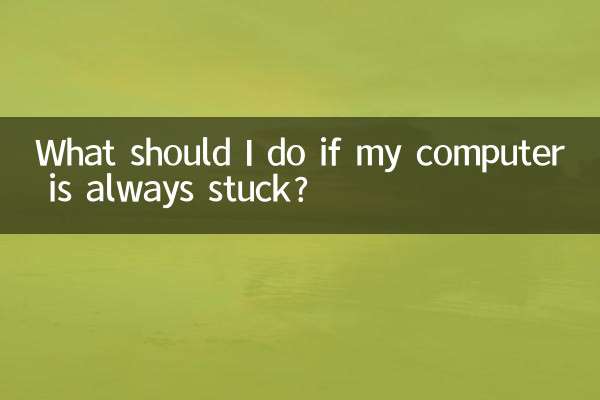
Controlla i dettagli

Controlla i dettagli